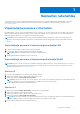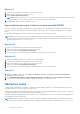Reference Guide
Table Of Contents
- Jaz in moj Dell Za računalnike Inspiron, G-Series, XPS in Alienware
- Nastavitev računalnika
- O vašem računalniku
- Napajalnik
- Baterija
- Gumbasta baterija
- Sledilna tablica
- Zaslon
- Kamera
- Tipkovnica
- Servisna oznaka in koda za hitri servis
- Naprava za shranjevanje
- Pomnilniški modul
- Sistemska plošča
- Nabor vezij
- Procesor
- Ventilator računalnika
- Hladilnik
- Termalna pasta
- Grafična kartica
- TV-kartice
- Zvočniki
- Spletna kamera
- Omrežje
- Lokalno omrežje (LAN)
- Brezžično krajevno omrežje
- Brezžično prostrano omrežje (WWAN)
- Brezžično osebno omrežje (WPAN)
- Modem
- Usmerjevalnik
- Krmilnik omrežnega vmesnika (NIC)
- Kartica za brezžično lokalno omrežje (WLAN)
- Kartica za prostrano brezžično omrežje (WWAN)
- Bluetooth
- Komunikacija s tehnologijo bližnjega polja
- Uporaba računalnika
- Vrata in priključki
- Programska oprema in programi
- Obnovitev operacijskega sistema
- Odpravljanje težav
- BIOS
- Iskanje pomoči in stik z družbo Dell
- Reference
OPOMBA: Rezultati bodo najboljši, če postavite zvočnike tako, kot je navedeno v dokumentih, ki so priloženi zvočnikom.
OPOMBA: V računalnikih, v katerih je nameščena ločena zvočna kartica, priključite zvočnike na priključke na kartici.
Konfiguracija prostorskega zvoka 5.1 in 7.1
Konfigurirajte računalnik za večkanalni zvočni izhod.
Windows 10 in 8.1
1. V iskalno okno vnesite Audio (Zvok).
OPOMBA: V sistemu 10 kliknite ali tapnite ikono iskanja, da prikažete iskalno polje. V sistemu Windows 8.1 dostopite do čarobnega
gumba za iskanje, da se prikaže iskalno polje.
2. Kliknite ali se dotaknite Manage audio devices (Upravljanje zvočnih naprav).
3. Na zavihku Playback (Predvajanje) kliknite ali se dotaknite Speakers or Headphones (Zvočniki in slušalke).
4. Kliknite ali se dotaknite Configure (Konfiguriraj) in nato Test (Preskusi).
Vsak zvočnik mora oddati zvok.
5. Kliknite ali se dotaknite Next (Naprej) in upoštevajte navodila na zaslonu.
Windows 7
1. Kliknite Start, v iskalno polje vnesite Sound (Zvok) in pritisnite tipko Enter.
Na seznamu rezultatov kliknite Sound (Zvok) oziroma kliknite Start > Control Panel (Nadzorna plošča) > Hardware and Sound
(Strojna oprema in zvok) > Sound (Zvok).
2. Izberite Speakers (Zvočniki) in kliknite Configure (Konfiguriraj).
Prikaže se okno Speaker Setup (Nastavitev zvočnikov).
3. Na zavihku Playback (Predvajanje) kliknite ali se dotaknite Speakers or Headphones (Zvočniki in slušalke).
4. Izberite konfiguracijo zvočnikov v razdelku Audio channels: (Zvočni kanali:) in kliknite Test (Preskusi).
Vsak zvočnik mora oddati zvok.
5. Kliknite Next (Naprej) in upoštevajte navodila na zaslonu.
Nastavitev računalnika
9